
كيفية استخدام الهاتف ككاميرا ويب؟ iPhone و Android ككاميرا ويب
ستكشف المقالة عن أسرار كيفية عمل كاميرا ويب لاسلكية من الهاتف.
التنقل
- ماذا تحتاج لهذا:
- نقل الصور، أو كاميرا ويب فقط يمكنك إنتاجها مع الهاتف بطريقتين.
- كيفية عمل كاميرا ويب من الهاتف تعتمد على الطريقة الأولى؟
- كيفية جعل كاميرا ويب لاسلكية باستخدام الطريقة الثانية؟
- كيفية عمل كاميرا ويب من الهاتف على منصة iOS (Apple)؟
- فيديو: كيفية إنشاء كاميرا ويب من الهاتف على منصة iOS (Apple)؟
لذلك، في هذه المقالة سوف تتعلم كيفية عمل كاميرا ويب من هاتفك، وكذلك تنفيذ البث عبر الإنترنت من خلاله. اذهب!
ماذا تحتاج لهذا:
- الهاتف المحمول الذي توجد كاميرا أمامية (أمامية)، والتي ستكون بمثابة كاميرا ويب في وقت لاحق
- الإنترنت، وهما شبكة Wi-Fi Wireless Network
- سلك USB مع موصل تحت جهازك
في كثير من الأحيان، يمكنك أن تجد أن كاميرا الويب مكسورة على الكمبيوتر المحمول، أو أنها لا تحتوي على نوعية ممتازة من نقل الصور، ثم يمكن أن يأتي جهازك لتغيير هذا!
يجب أن يكون الهاتف المحمول بالضرورة على منصة Android، نظرا لأن منصة Bada، سيمبيان غير مناسب بشكل قاطع لاستخدام الهاتف، مثل كاميرا ويب. نظرا لحقيقة أن Android هو منصة شعبية للغاية، فمن الأسهل البحث عن التطبيقات وتثبيتها.
نقل الصور، أو كاميرا ويب فقط يمكنك إنتاجها مع الهاتف بطريقتين.
الطريقة الأولى هي سلك USB، أي عند الاتصال بجهاز كمبيوتر، تتم مزامنة من خلال جميع بيانات الهاتف الخاصة بك، ومن خلال برنامج Samsung Kies الرسمي، يمكنك إغلاق جهازك كواجب كاميرا ويب، وهي ليست مريحة فقط، ولكن أيضا اقتصاديا، لا سيما ما تشتري كاميرات الويب ذات جودة صورة ممتازة سيكلفك في مساحة ألفي روبل، ومن الأفضل أن تنقذهم، أليس كذلك؟
الطريقة الثانية هي نقل الصورة من خلال شبكة لاسلكية Wi-Fi، أي الحاجة إلى اتصال هاتف محمول وأجهزة الكمبيوتر المحمول بموجب جهاز توجيه واحد، أي موجودة على نفس الشبكة. هذه الطريقة مريحة للغاية لأن نقل الصورة سيتم إنتاجه بدون أسلاك تطرق بك في كل شيء وتشتت انتباهك إلى مؤتمرات الفيديو مع الأصدقاء أو زملاء الدراسة أو الأقارب.
كيفية عمل كاميرا ويب من الهاتف تعتمد على الطريقة الأولى؟
بادئ ذي بدء، تحتاج إلى تنزيل التطبيق نفسه على هاتفك المحمول، يمكنك القيام بذلك من خلال متجر اللعب.، في البحث، أدخل الاسم " كاميرا ويب USB لالروبوت».
تفاصيل هذا البرنامج هي كما يلي: يحتوي على جزأين، واحد منها مثبت على الهاتف، والثاني مباشرة إلى الكمبيوتر. يجب اعتبار عامل مناسب على قدم المساواة في البرنامج أنه يحتوي أيضا على كلا الإصدارين بموجب نظام Linux و Windows، وعمل برنامج مع مجموعات من الشبكات الاجتماعية بما في ذلك Facebook و Vkontakte وبرامج YAWCAM، فإن VirtualDub و Yahoo Messenger يجعلها أكثر ملاءمة فقط وأكثر جاذبية لمستخدمي هذا البرنامج.
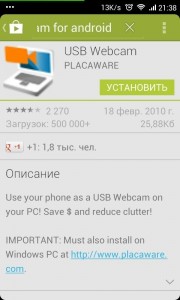
تعليمات البرنامج كاميرا ويب USB لالروبوت:
- تحميلها وتثبيتها
- الخطوة التالية تذهب إلى القسم " إعدادات»
- ثم اختر " للمطورين"تحتاج إلى التحقق من المربع بجوار" تصحيح USB."وإيقاف تشغيل Wi-Fi على ذلك
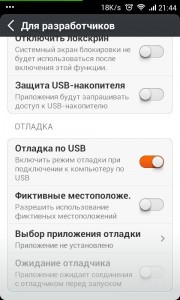
تمكين المعلمات وتغييرها
- الآن حان الوقت لتشغيل التطبيق على الهاتف لاستخدامه كواجب كاميرا ويب، ثم قم بتوصيله عبر منفذ USB بالكمبيوتر
- متصلا؟ الآن سنحتاج إلى تنزيل برنامج واحد هو نفسه نفس التماثلي لهذا البرنامج، ولكن هو عميله، يسمى USB Webcam PC المضيفتحميل
 من هنا
من هنا - نحن ننتج ارشيف تفريغ، وتثبيت القرص في قسم الجذر من عندوبعد بعد يأتي التثبيت في " ج: / ملفات البرنامج (X86) / USBWebcam"، نحن بحاجة هنا للعثور على الملف" usbwebcam.bat." عند بدء تشغيله، سترى صورة مشابهة.
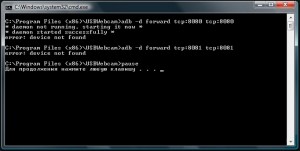
سطر الأوامر عند تشغيل USBWebCam.bat
- افتح إعدادات Skype الخاصة بك واختر كاميرا الويب المستخدمة " gwebcamvideo."الآن نقل الصورة يجعل هاتفك، وهما الكاميرا الأمامية (الأمامية)
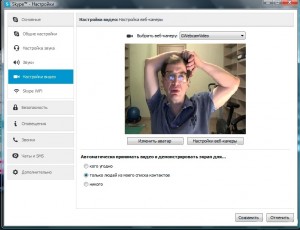
اختيار الغرفة الرئيسية في قسم "الإعدادات"
كيفية جعل كاميرا ويب لاسلكية باستخدام الطريقة الثانية؟
على منصة أندرويد هناك برنامج آخر مثير للاهتمام - droidcam.لديها نسختان: مدفوعان ومجاني. النسخة المدفوعة droidcamx. لديها المزيد من الفرص، ولكن الإصدار المجاني من هذا التطبيق سوف يأتي تماما للتواصل.
تعليمات البرنامج Droidcam:
- الذهاب إلى ب. متجر اللعب.نحن نكتب بحثا عن " droidcam."، تنزيل على الهاتف، وانتظر ذلك
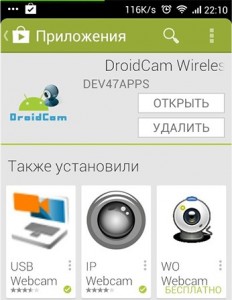
تطبيق Droidcam في سوق اللعب
- سوف يرافق إطلاق التطبيق صورة حيث سيتم كتابتها. IP. و ميناء للاتصال به من الكمبيوتر
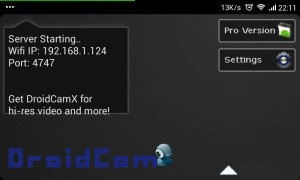
تشغيل تطبيق Droidcam
- بعد، نقوم بتنزيل التطبيق عميل droidcam. إلى جهاز الكمبيوتر الخاص بك، قم بتنزيله
 من هنا
من هنا - تشغيل ورؤية مثل هذه الصورة
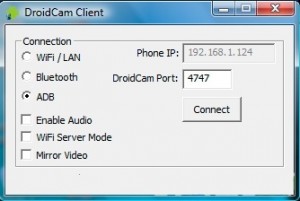
إطلاق العميل drodcam
- في كتلة " اتصال"إختر" واي فاي / لان."، في الكتلة" IP الهاتف.»يجب عليك كتابة العنوان المحدد في التطبيق على الهاتف، وفي الكتلة" ميناء droidcam."نحن نكتب 4747ثم انقر فوق " الاتصال.»
مستعد! استمتع بنقل الصور اللاسلكية!
كيفية عمل كاميرا ويب من الهاتف على منصة iOS (Apple)؟
التحول من الهاتف على منصة IOS هو ممكن أيضا باستخدام البرنامج pocketcam.وبعد البرنامج السلبي الوحيد هو أنه من الضروري دفع ثمنها، ولكن إذا كنت تتواصل بانتظام في الشبكات، أو ترتيب مؤتمرات فيديو، فقم بشرائها دون تفكير، لأنه يستحق كل هذا العناء.
